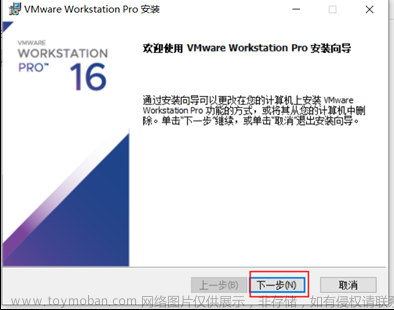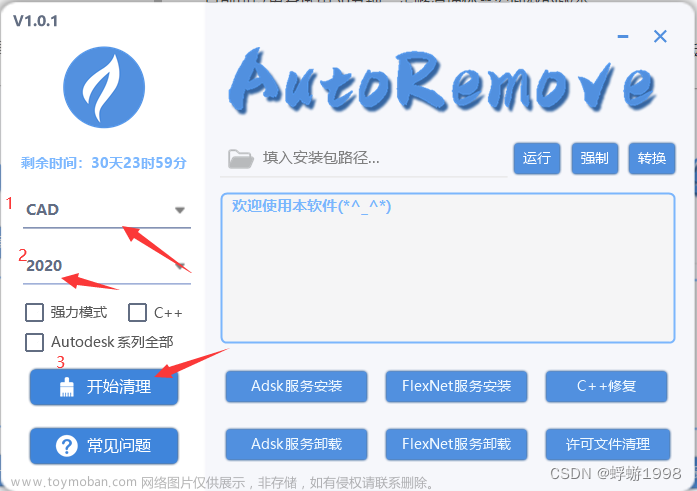重装VMware软件后,提示无法安装软件?
这是由于上次操作后卸载VMware时残余文件没删除干净,导致虚拟机的硬盘容量不够,出现安装失败的情况。
彻底卸载VMware虚拟机的操作步骤如下:
一、卸载前准备工作:先把VMware相关的服务和进程停止
1、禁用VM虚拟机的相关服务
首先,需要停止和虚拟机VMware相关的所有服务。win+R快捷键,打开Windows运行对话框输入【services.msc】在服务管理中找到vm开头的所有服务类捏,将所有以VM开头的服务禁用。

2.在进程管理中关闭VMware虚拟机进程
ctrl+Alt+Delete快捷键,打开任务管理器,找到所有VM开头的进程,全部选择为结束任务。

二、开始卸载VM虚拟机
1、在Windows中打开控制面板->点击卸载程序

2、找到对于的VMware Workstation 点击更改

3、点击下一步,选择删除

4、等待删除中

三、清理注册表中VMware虚拟机的信息和遗留在电脑的文件
1、按windows键搜索注册表,打开注册编辑器

2、在注册编辑器中找到【HKEY_CURRENT_USER】目录

3、在【HKEY_CURRENT_USER】下找到【software】

4、在【software】下找到【VMware,Inc】,右键删除

5、在我的电脑中,C盘的Program Files(x86)文件下找到VMwar文件,然后删除;
 文章来源:https://www.toymoban.com/news/detail-475252.html
文章来源:https://www.toymoban.com/news/detail-475252.html
到此,彻底删除虚拟机文章来源地址https://www.toymoban.com/news/detail-475252.html
到了这里,关于彻底卸载VMware虚拟机的文章就介绍完了。如果您还想了解更多内容,请在右上角搜索TOY模板网以前的文章或继续浏览下面的相关文章,希望大家以后多多支持TOY模板网!